网上评教【信息中心】改后
- 格式:ppt
- 大小:751.50 KB
- 文档页数:18

网上评教操作步骤
第一步:进入河南职工医学院教务处“教务系统”
校内:登陆地址为,http://218.196.177.69/;校外:登陆地址为,http://218.28.39.148。
第二步:选择第四栏“用户登陆”,在界面中学号栏后输入自己的完整学号,初始密码默认为学号后登陆网络查询系统。
如图:第一步第二步
第三步:点击“登陆”后,进入以下界面:
第四步:登陆后可以更改密码,修改密码步骤为点击“其他”,在“其他”项中选取“改个人密码”后修改密码。
点击“网上
评教”进入
下图。
第五步:点击“提交教学评价表”,进行某门课程的教学评价提交: 进入以下界面:
点击“网上评教” 进入“评教页面”
以下是就是教学评价表:
选项填好后,点击“提交”按钮,则完成了对这门课程的任课教师的教学测评。
点击“网上
评教”进入
下图。
点击“提交教学评价表”进入下
图。
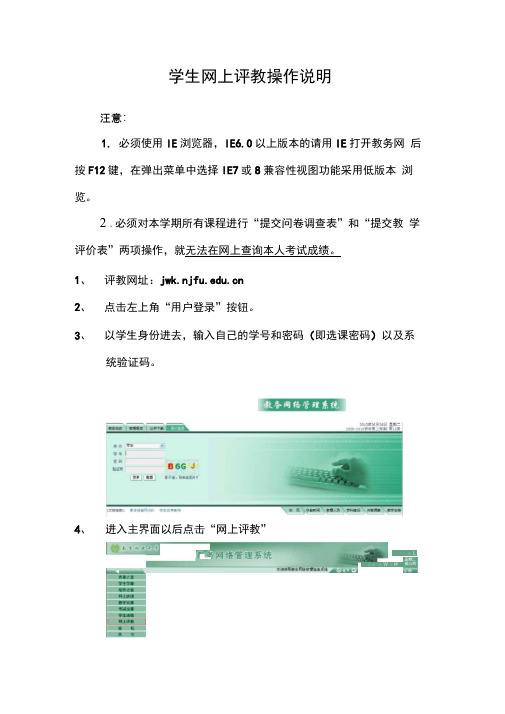
学生网上评教操作说明汪意:1.必须使用IE浏览器,IE6.0以上版本的请用IE打开教务网后按F12键,在弹出菜单中选择IE7或8兼容性视图功能采用低版本浏览。
2 .必须对本学期所有课程进行“提交问卷调查表”和“提交教学评价表”两项操作,就无法在网上查询本人考试成绩。
1、评教网址:2、点击左上角“用户登录”按钮。
3、以学生身份进去,输入自己的学号和密码(即选课密码)以及系统验证码。
4、进入主界面以后点击“网上评教”为L辽田亠科W罕I#5、 打开“提交问卷调查表”,依次点击每一行的“未评”,可以填写自己对该教师的意见和建议,如无意见写“无”,最后点击“提交”后即完成。
注意提交后将无法修改,系统自动默认已评枫f 砂r [QesHfiiWWtJlffil!卑力:£ D 荚劃】昏週谀费ffl:鼎■師1 L ina^?TlL岸齐 阿j打开“提交教学评价表”,依次点击每行的“未评”,按每个评 价标准选择评价等级,全部完成后点击最后的“提父“。
注意 不要漏选,共20个问题,提交前请仔细核查每道题选择的结果, 提交后将无法再修改績利°明卒3卜石3严握H15:丄」皿*丄i 丄CX X JA冃W□虹fm 卄俸怦倔出⑷叫-20 ”肇甲想二¥JUJM 末单生得夢 *耐阿叵H : 1C30-B-B-3JLQ 5P1罟号Off#r 師1何口却UBj 怙剧拧丰E 牧审 2山岀和M 曲削口整施匚踱点lmLDU3]t^y 卑誣荊d 曲电上izEiHht 皿甘ta«ioIlCtL£E*1+4 |o™a>HSHn.ir ;0fl“l TC -fr^-iA$ |Q 輒防]怦軽鼻设计EitiJffTffi tlT4?KCTlT^:frTLLC 翻DCS]圧liie*豆弦晅它[01:恥::imUfl mu 技士9 ■. 一1 J-」#鼻王人卜“列T M(L 亡只■■ ' Tb| -ilr jjvLJu)SC4(I4- "MhH 申5E-[||旺[1:阅|37早三谓屯1:06屮1怦苦*6、I aQMIb-fl-iDLIHT-aiCtW Oftff O*Wc-e c»»io trme^a efiftx-o”O-® CttflOttw Oacf31 21942M ■才3W!tOtCT M MH”吗O«PW o-< CK«OtW Otff o中可o-w cm "事吉多时f, ■方m出Oq Oft^ O«PW O-«CicaKUTfHSWISa0*w 07 CF»Otw 0Mn ■初〜WJUfil. OX*主"Ottt Oftff0*3 OT Ctt±M EETWHnWi*Ottw O KPF O«F・O-tf Ctt«H上)2V.时R尸雄轻中字到护,E、Oflrt 0M 0*w 07 CFS Ctw Oflff 0*5 07? CCS■ft•井•伶Ot«O M O*w O-w C««a> it «tt^. ojcr-^ujiewOttW OAff O■工O-»CttX• E s。

附件:网上评教操作指南第一步:在浏览器上输入网址:http://61.145.231.45:6543或单击教科处网站首页左上角的[教务管理信息系统]按钮,进入图1图1第二步:(如图1)用户在登录窗口中输入用户名(默认为学号)和密码(初试密码与学号相同),选择“学生”类型选项,按“登录”后进入操作界面。
(如图2)为了保护帐号的安全,建议同学们进入系统后尽快修改密码。
否则你将不能参与网上评价,查询成绩,网上选课等操作。
图2图3第三步:按照图2步骤操作。
由于系统升级,要求在图2操作步骤的第6步(即保存)前,要对上课教师进行是否评(见图3,从是与否中选择一个),否则将不能继续。
在评价过程中需要每评价完一门课程保存一次,最后全部课程评价完才能提交数据,否则评价数据无效。
评价完成后,点击“提交”,系统将弹出窗口,提示“评价完成”特别注意:首先评价的是理论课程,在理论课程评价完成并提交后,一定要检查有无实验课程需要评价。
如果有,也要认真完成。
否则系统将认为你没有完成评价任务。
第四步:点击:“退出”,完成评价过程。
注意:1、请同学们务必认真参与评价。
如果没有在规定的时间内完成评价任务,你将不能进行网上成绩查询和综合素质课网上选课,也不能进行专业限选课选修和体育项目选择。
2、理论课程评价结束后,务必检查本学期是否开设实验课程(见图2的第二条)。
如有实验课程,还需要对实验课程进行评价。
3、一年级同学特别留意是否漏评体育课程,如果选修了体育而在评价课程中看不到体育,请及时与体育教研部沈老师(游泳场旁)联系。
4、网上评价为不记名评价!!!5、望同学们能够多写建议,你的评价对提高教学质量和维护您自身的权益都会起到重要作用。
6、只要能上网的地方都可以评价;如在公共机房上网,临走一定要退出系统。

1、在浏览器地址栏输入http://210.45.139.69/,点击学生登陆进入学生登录页面
2、用户名与密码默认是学生学号,输入用户名、密码、验证码后点击“登录按钮”,会进
入系统首页
3、菜单栏上的“教学质量评价”,进入课程列表选择
4、点击课程后面的“评价”按钮,进入评价页面
5、学生应该首先阅读最上面的红字,核对课程和任课教师是否正确(如果任课教师有多
名,只能选择一名进行评价),然后根据自己对该教师的印象,在相应的评分里面选择分数,分值从0分到10分,如果有附加文字性评价,可以填写在最下面的文本框内。
然后点击最下面的按钮“提交所有信息”。
系统保存该评价信息后会自动返回课程列表选择界面。

学生网上评教指南
一.网上评教操作流程。
1.打开学院主页,点击“综合信息”,进入学校综合信息服务系统。
2.输入用户名和密码。
用户名为学生学号(2004级学生的学号第一位为“0”),密码和选课密码相同。
如忘记密码到教务处恢复初始密码。
3.登录后点击页面的“教学评估”按钮,再点击下拉框出现的“教学评估”,显示本学期需要评价的课程及相关信息。
4.找出“是否已经评估”栏为“否”的课程,点击“评估”,出现该课程对应的问卷。
问卷分两部分,第一部分为单选题,单选题为必填项目,需要对每一项指标作出选择,否则不能成功提交;第二部分为主观评价,主观评价为可选部分。
5.完成问卷后,点击“提交”按钮,结束这门课程的评价。
返回第3点所示的页面,继续评价其它未评课程。
二.注意事项
1.本学期评价时间为2006年5月29日8:00至2006年6月9日23:00,请在规定时间内上网完成所有课程的评价,未完成评价的学生将不能进行学期末的选课。
2.每门课程只能评一次,提交之后只能查看评估结果,不能修改。
3.请从各门课程课堂教学的实际情况出发,根据你自己的感受对每一项评价指标进行等级评定。
评教结果将是教师反思教学的重要依据,同时也是教师教学工作考核、评奖的依据之一。
评教结果在任课教师提交课程成绩之后反馈给教师。
4.如在评价过程中遇到问题,请与教务处评估科袁老师联系。
电话:39328013。

本科生网上评教操作说明第一步:校园网主页—学生门户—网上评教或在地址栏中输入 /qms(推荐浏览器使用Internet Explorer) 第二步:如果出现“此网站的安全证书有问题”提示页面时,点击“继续浏览此网站”。
如下图所示:如果出现“安全警报”对话框,点击“是”按钮。
如下图所示:第三步:出现数字校园的统一身份认证界面。
用户账号为学生号,首次登陆初始密码为本人身份证号倒数第7位至倒数第2位。
如430124198712345678 密码即为 234567如下图所示:点击此处点击此处点击此处忘记密码/修改密码: 使用校园一卡通自助机,可进行密码重置或修改(一卡通—个人业务—账户管理—修改密码)。
第四步:输入正确用户名和密码后,进入校情综合分析与质量管理系统,点击“本科教学质量评价学生评教”,展现页面如下:注:如果是新生则没有以往几个学期的评教数据。
1.点击当前页面按钮展现页面如下:学号初始密码为身份证号倒数第7位至倒数第2位注:页面展现出该学生本学期必须评教的课程信息2.点击当前页面按钮,对相应教师的授课质量情况进行评教,展现页面如下:3.输入你对当前老师的评分以及意见,点击当前页面上按钮后,展现页面如下:4.勾选这条评教信息,可进行修改操作。
5.勾选这条评教信息,点击“提交”按钮,则完成了对一位老师所授的一门课程的评教。
提交后不能再修改。
如果漏掉提交环节,则系统识别为评教未完成。
注意事项:1.学生网上评教的分值为百分制:0-100分;2.意见栏必填,字数为3-100个字;3.评教过程操作完后要认真检查一下,看自己是否真正完成了网上评教任务:首先,查看是否有漏评的信息。
其次,查看是否都已提交。
可以多笔评教记录同时提交。
质量管理处2014年10月。
学生评教系统操作流程
一、登录信息门户平台并修改密码
两种方式可登录校园信息门户:
1.点击南京晓庄学院主页()右上角“校园信息门户”链接进入校园信息门户。
2.在浏览器地址栏输入进入校园信息门户。
输入用户名、密码登录校园信息门户,用户名为学号,初始密码是身份证后六位,如果最后一位是X,请分别尝试大小写。
首次登录时,系统会提示修改密码,请按提示操作。
密码修改后,点击信息门户平台右侧“快速入口”中的“教务信息系统”链接进入教务信息系统。
二、评教的操作流程
1.登陆后,进入右侧“教务信息系统”后,点击左侧“教学评估”的下拉“学生评教”菜单,然后点击右侧“操作”按钮进行评教。
2.查看最上方“注意事项”内容,根据各项评价内容对每位教师进行打分,在未对所有教师评完前请先暂存,所有老师全部评完再可提交评教,提交后完成此次评教。
问与答:
Q1:我登录门户,提示用户名或密码不正确,怎么办?
A1:请及时联系网络与信息管理中心,电话:86178178,QQ:2242542824。
Q2:如果我在使用教务信息系统的过程中有疑问,怎么办?
A2:请及时联系教务处,电话:86178132,QQ:1342488402,同学们也可直接前往行政楼216室咨询。
Q3:什么样的浏览器环境使用这个系统最好?
A3:为了更好的保证选课操作的流畅性,请使用IE8、IE9、Chrome(谷歌)、Firefox(火狐)等浏览器,不建议使用IE6、IE7等老版本浏览器。
附:
2007 —2008学年第二学期学生网上评教操作流程
一、学生在任一地点登录校园网主页面,点击“敬敷书苑”栏,然后点击“教务管理系统”,或在地址栏直接输入http : //210.45.175.11,出现如下界面:
、输入用户名和密码(初次登录者用户名和密码均为本人学号;为保障信息
安全,请及时修改密码,遗忘密码者请与所在院系教学秘书联系),出现如下界面:
、鼠标指向教学质量评价”菜单,点击某门课程进入课程评价主页面(如下页
图示),根据提示对教师上课情况进行评价,评价一门课程后立即“保存”评价完所有所选课程后,点击“提交”
特别提示:必须一次将所有所选的课程评价完,否则评价无效。